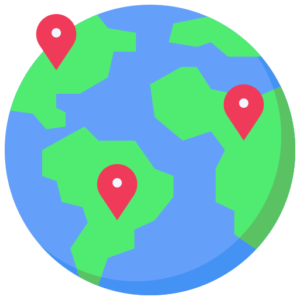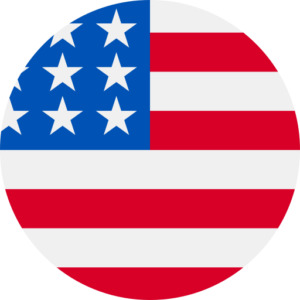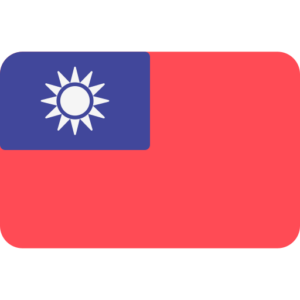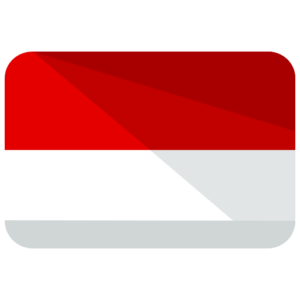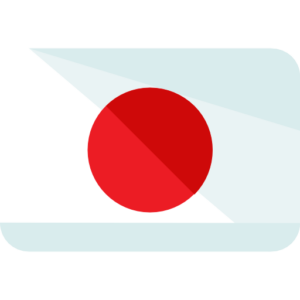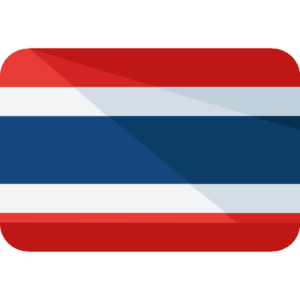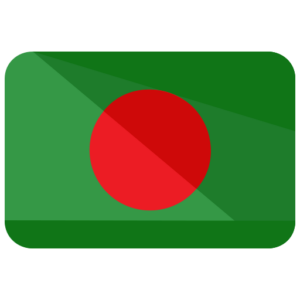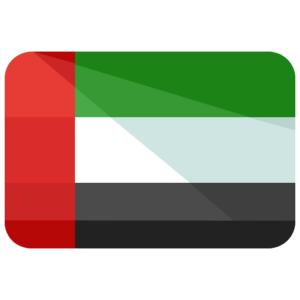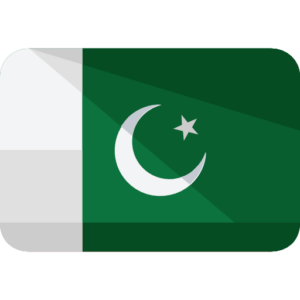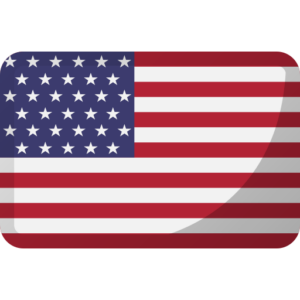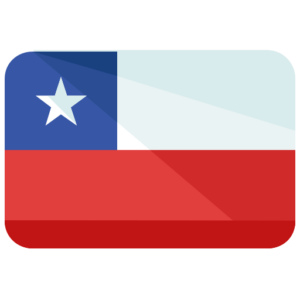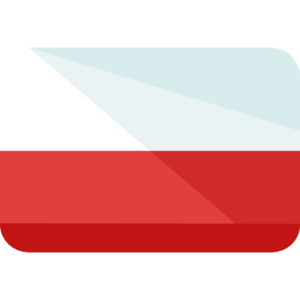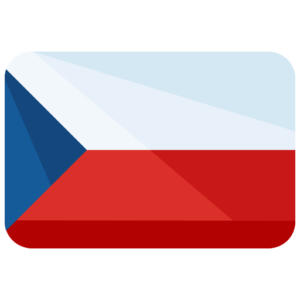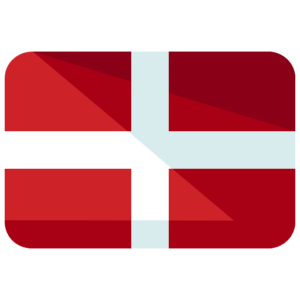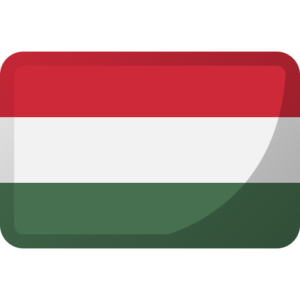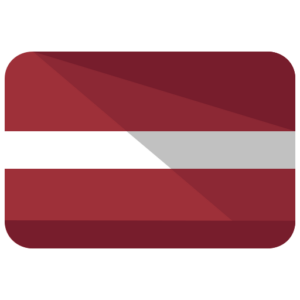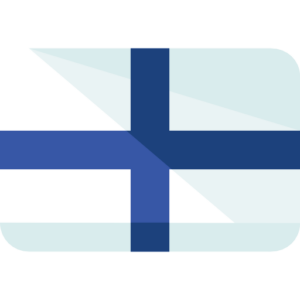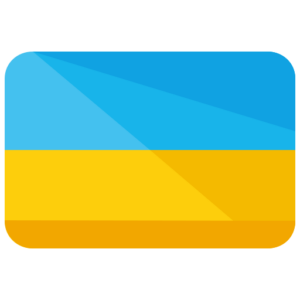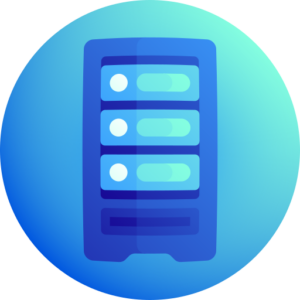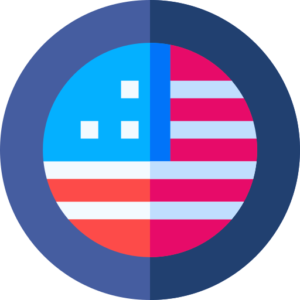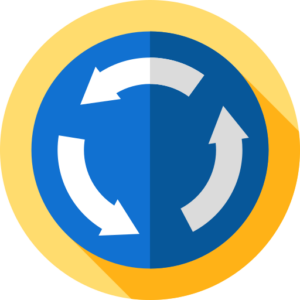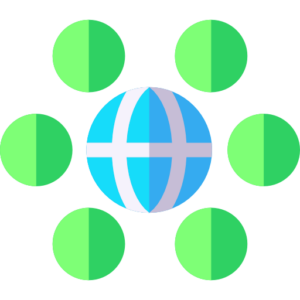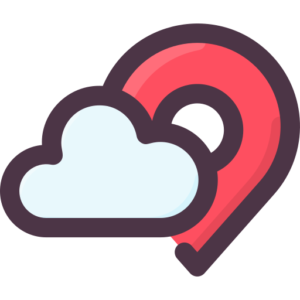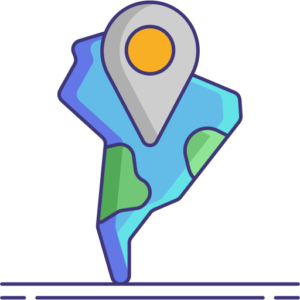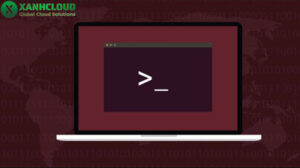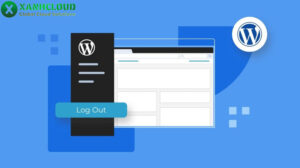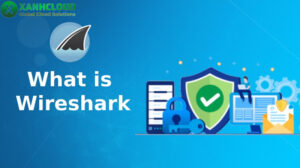Ngày nay việc sở hữu một website chuyên nghiệp không còn là chuyện “xa vời”. Với WordPress nền tảng quản trị nội dung (CMS) linh hoạt và dễ tiếp cận bất cứ ai cũng có thể xây dựng từ blog cá nhân, trang giới thiệu doanh nghiệp cho đến cửa hàng trực tuyến mà không cần kiến thức lập trình phức tạp.
Ở bài viết này, Xanh Cloud sẽ đồng hành cùng bạn với bộ tài liệu tự học WordPress từ cơ bản đến nâng cao, giúp bạn làm chủ việc thiết kế web chỉ trong một hành trình duy nhất.
Bắt đầu với WordPress
1. Hướng dẫn đăng ký tài khoản và cài đặt WordPress
Để bắt đầu với WordPress, bạn cần xác định nền tảng sử dụng: WordPress.org (tự lưu trữ) hoặc WordPress.com (miễn phí, giới hạn tính năng). Mình khuyến nghị WordPress.org để có quyền truy cập đầy đủ các tính năng và khả năng tùy biến cao.
Các bước đăng ký và cài đặt cơ bản:
- Truy cập trang chủ WordPress.org để tải bộ cài hoặc tạo tài khoản WordPress.com nếu bạn dùng phiên bản miễn phí.
- Nếu sử dụng WordPress.org, bạn cần chuẩn bị hosting và domain trước khi cài đặt.
- WordPress nổi tiếng với việc cài đặt dễ dàng, hầu hết hosting cung cấp trình cài đặt WordPress chỉ với 1 cú click.
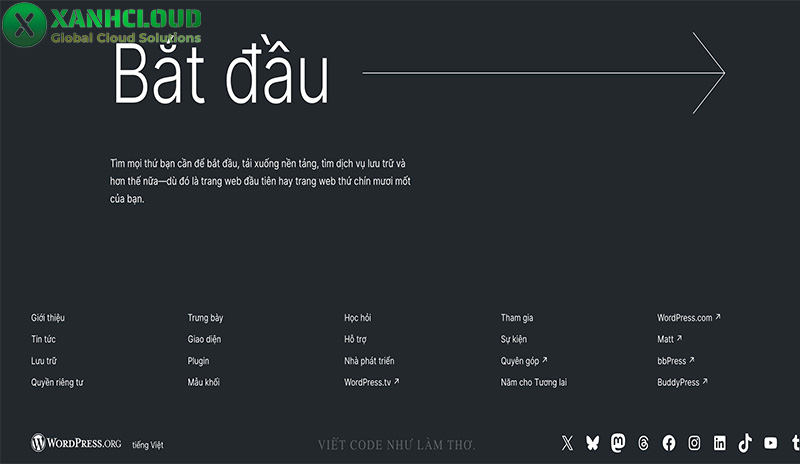
2. Cách lựa chọn hosting và domain phù hợp
Tên miền (Domain):
- Đây là địa chỉ trang web mà người dùng nhập để truy cập.
- Chọn tên miền ngắn gọn, dễ nhớ và phù hợp với thương hiệu hoặc nội dung website.
Web Hosting:
- Đây là nơi lưu trữ toàn bộ dữ liệu, hình ảnh, và nội dung website.
- Lựa chọn hosting dựa trên: quy mô website, khả năng mở rộng trong tương lai, tốc độ và độ ổn định.
- Hosting hoặc mua VPS chất lượng cao của Xanh Cloud, chúng tôi mang đến giải pháp VPS và hosting chất lượng cao, với nhiều vị trí server trên toàn cầu, đáp ứng linh hoạt từ nhu cầu cá nhân đến các dự án doanh nghiệp.
3. Hướng dẫn cài đặt WordPress trên hosting
- Sau khi mua hosting, đăng nhập vào cPanel hoặc control panel của nhà cung cấp hosting.
- Tìm công cụ WordPress Installer hoặc Softaculous.
- Nhập thông tin cần thiết: tên website, tên tài khoản admin, mật khẩu và email quản trị.
- Chọn tên miền muốn cài đặt WordPress và nhấn Install.
- Chờ vài phút để quá trình cài đặt hoàn tất. Sau đó, bạn sẽ nhận được đường dẫn đăng nhập WordPress Dashboard (thường là: tenmien.com/wp-admin).
Nếu muốn thử nghiệm trước, bạn cũng có thể cài WordPress trên máy tính cá nhân (localhost). Tuy các website cài trên máy tính chỉ xem được nội bộ, không xuất hiện trực tuyến cho người khác.
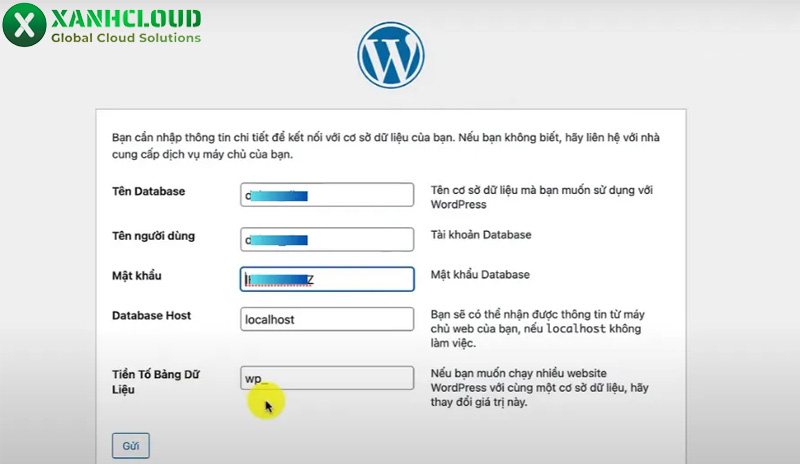
4. Truy cập và làm quen với Dashboard WordPress
WordPress Dashboard là trung tâm quản trị của website:
- Thanh công cụ trên cùng: hiển thị thông báo, truy cập nhanh tới các bài viết, plugin và cài đặt.
- Menu sidebar bên trái: quản lý bài viết, trang, media, plugin, theme, và các tùy chỉnh khác.
- Block Editor: nơi tạo và chỉnh sửa nội dung bài viết, page, hình ảnh và media.
Lưu ý khi làm quen Dashboard:
- Dành thời gian khám phá từng mục, ghi chú những chức năng quan trọng.
- Trước khi thao tác với plugin hay theme, nên đọc hướng dẫn để tránh lỗi không mong muốn.
- Dashboard sẽ là nơi bạn thao tác hằng ngày, vì vậy việc làm quen sớm giúp tiết kiệm thời gian và tối ưu trải nghiệm.
Thiết kế giao diện website (Theme)
Theme WordPress là giao diện trực quan cho website, bao gồm toàn bộ các tệp tin thiết kế như bố cục, màu sắc, font chữ và các thành phần hiển thị. Mỗi website WordPress đều có một thư mục theme riêng, cho phép bạn tùy chỉnh giao diện mà không cần lập trình phức tạp. Theme quyết định trải nghiệm người dùng và cách nội dung được hiển thị trên website.
Các loại theme phổ biến:
- Theme miễn phí: Thích hợp cho blog cá nhân hoặc trang thông tin. Giới hạn tính năng và hỗ trợ, nhưng vẫn đáp ứng nhu cầu cơ bản.
- Theme trả phí: Dành cho website chuyên nghiệp, thương mại điện tử, cung cấp nhiều tính năng nâng cao, tối ưu SEO, cập nhật thường xuyên và hỗ trợ kỹ thuật.
- Child Theme: Cho phép tùy chỉnh theme gốc mà không ảnh hưởng đến theme mẹ.
- Builder Theme: Chỉnh sửa giao diện dễ dàng bằng kéo-thả, không cần code.
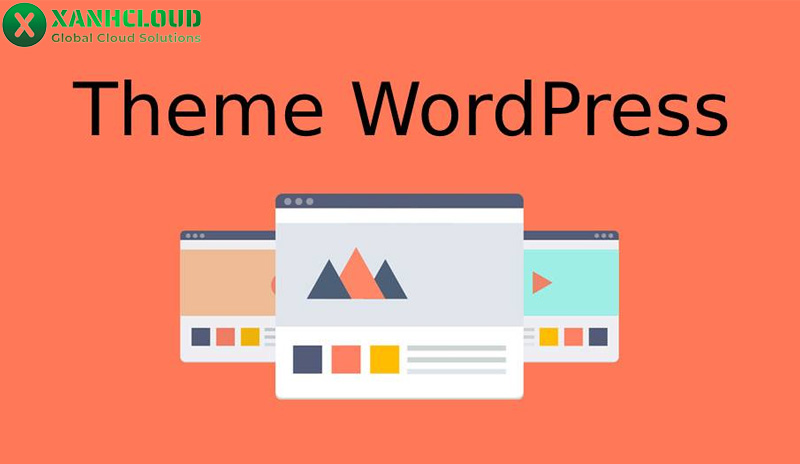
Cách chọn và cài đặt Theme
- Chọn theme phù hợp: Lựa chọn theo mục đích sử dụng (blog, cửa hàng, portfolio), đánh giá chất lượng qua lượt đánh giá, cập nhật thường xuyên và tốc độ tải trang.
- Cài đặt từ thư viện WordPress:
- Đăng nhập vào WordPress Dashboard.
- Chọn Appearance → Themes → Add New.
- Tìm theme bằng bộ lọc theo nhu cầu và nhấn Install → Activate.
- Upload theme từ máy tính: Tải theme dạng .zip → Appearance → Themes → Add New → Upload Theme → Chọn tệp → Install → Activate.
- Upload trực tiếp lên host/localhost: Giải nén thư mục theme → Upload vào /wp-content/themes → Appearance → Themes → Activate.
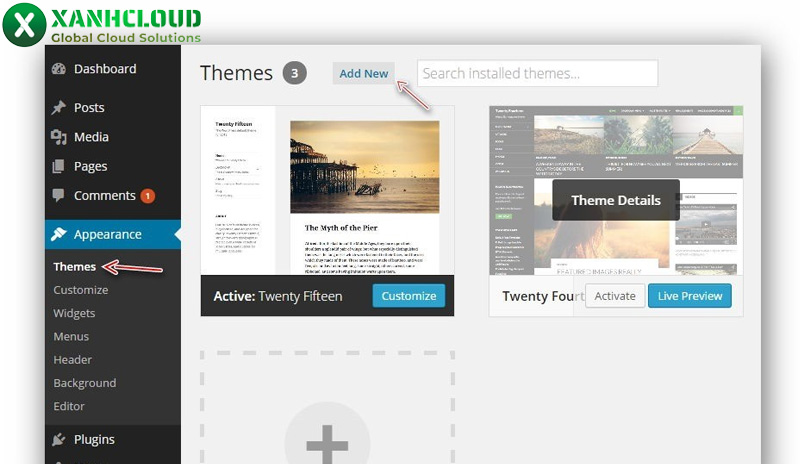
Tùy chỉnh giao diện (Customize)
WordPress cung cấp công cụ Customizer giúp bạn chỉnh sửa giao diện trực tiếp, bao gồm:
- Thay đổi logo, favicon, màu sắc và font chữ.
- Cài đặt hình nền, banner, slide và các phần trang chủ.
- Tùy chỉnh bố cục các trang, header, footer và sidebar.
- Xem trước các thay đổi trước khi lưu để đảm bảo giao diện hiển thị như mong muốn.
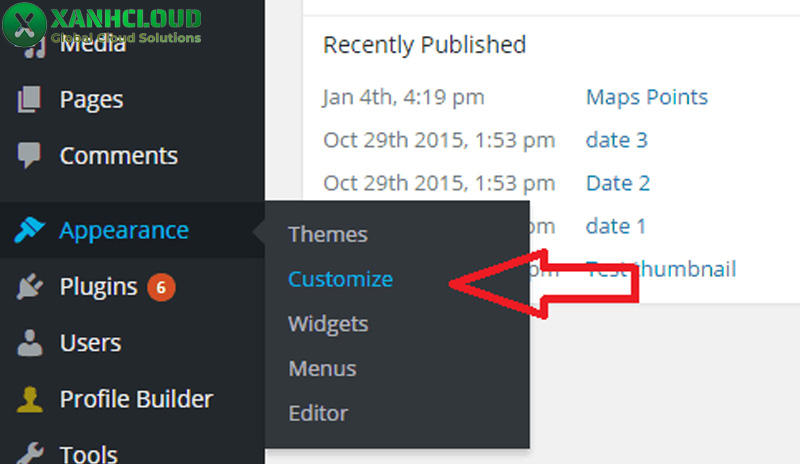
Tạo menu, sidebar, footer và widget
- Menu: Quản lý các mục điều hướng chính, thêm hoặc xóa trang, danh mục, liên kết tùy chỉnh.
- Sidebar: Thanh bên cho trang blog, cửa hàng hoặc trang con, có thể thêm widget hiển thị thông tin, danh mục, bài viết nổi bật…
- Footer: Tạo khu vực chân trang, có thể hiển thị liên hệ, mạng xã hội, copyright và các widget tùy chỉnh.
- Widget: Các thành phần nhỏ cho phép hiển thị nội dung động hoặc tĩnh (ví dụ: bài viết mới, tìm kiếm, form liên hệ) tại sidebar, footer hoặc các khu vực widget khác.
Việc sử dụng theme kết hợp với tùy chỉnh menu, sidebar, footer và widget sẽ giúp website WordPress trở nên chuyên nghiệp, trực quan và thân thiện với người dùng.
Cài đặt và quản lý plugin
1. Plugin là gì?
Plugin trong WordPress là các tiện ích mở rộng giúp bổ sung hoặc mở rộng chức năng cho website mà không cần can thiệp vào mã nguồn. Nhờ plugin, người dùng có thể dễ dàng:
- Thêm các tính năng như bảo mật, SEO, sao lưu dữ liệu, tối ưu tốc độ tải trang, hay tích hợp mạng xã hội.
- Tùy biến giao diện, tạo form liên hệ, xây dựng cửa hàng WooCommerce, hay kết nối các công cụ marketing tự động.
- Tiết kiệm thời gian phát triển và đảm bảo tính ổn định, bởi hầu hết plugin đều có bản cập nhật và hỗ trợ từ cộng đồng hoặc nhà phát triển uy tín.
Việc hiểu rõ cách lựa chọn và quản lý plugin là yếu tố quan trọng giúp website hoạt động hiệu quả, bảo mật và tránh xung đột hệ thống.
2. Hướng dẫn cài đặt plugin cơ bản
Có hai cách cài đặt plugin trong WordPress:
- Cài trực tiếp từ thư viện WordPress:
- Truy cập Dashboard → Plugins → Add New.
- Tìm tên plugin bạn cần.
- Nhấn Install Now, sau đó chọn Activate để kích hoạt.
- Cài thủ công bằng file .zip:
- Tải plugin từ nguồn đáng tin cậy.
- Vào Plugins → Add New → Upload Plugin.
- Chọn file, tải lên và kích hoạt.
Một số plugin cần thiết nên cài đặt ngay từ đầu gồm:
- SEO: Yoast SEO, Rank Math – hỗ trợ tối ưu tiêu đề, mô tả, sitemap, và cấu trúc URL.
- Bảo mật: Wordfence Security, iThemes Security – giúp chống tấn công, giới hạn đăng nhập, quét mã độc.
- Tối ưu tốc độ: LiteSpeed Cache, WP Rocket – tăng tốc tải trang, nén dữ liệu, tối ưu bộ nhớ đệm.
- Backup (sao lưu): UpdraftPlus, Jetpack Backup – tự động lưu bản sao dữ liệu định kỳ, khôi phục khi cần.
Việc lựa chọn plugin nên dựa trên nhu cầu thực tế và khả năng tương thích với theme/phiên bản WordPress hiện tại để tránh xung đột và lỗi hệ thống.
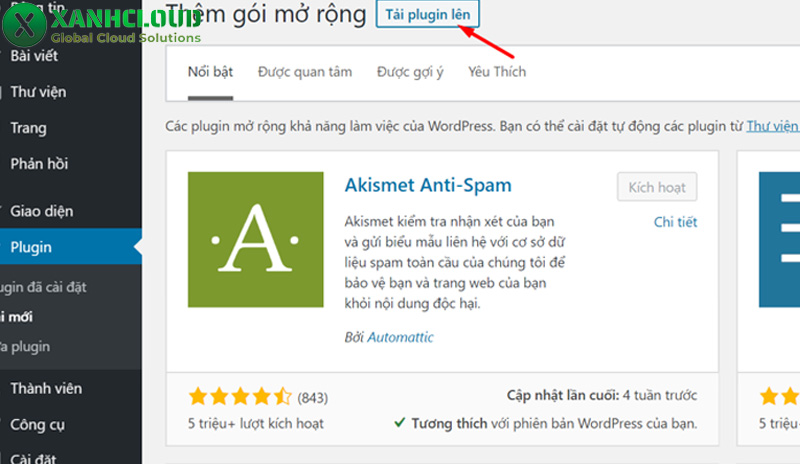
3. Quản lý và cập nhật plugin
- Quản lý plugin:
- Truy cập Plugins → Installed Plugins để xem toàn bộ plugin đang hoạt động.
- Có thể Deactivate (tắt) hoặc Delete (xóa) các plugin không còn sử dụng để giảm tải cho hệ thống.
- Sử dụng các plugin quản lý tổng hợp như “ManageWP” hoặc “MainWP” nếu bạn có nhiều website.
- Cập nhật plugin:
- Kiểm tra thường xuyên trong Dashboard để cập nhật lên phiên bản mới, giúp vá lỗi bảo mật và cải thiện hiệu năng.
- Trước khi cập nhật, nên backup website để tránh mất dữ liệu khi có sự cố.
- Ưu tiên plugin có đánh giá tốt, nhiều lượt tải và tương thích với bản WordPress mới nhất.
- Tối ưu plugin:
- Chỉ nên cài số lượng vừa đủ (tối đa 15–20 plugin cho site cơ bản).
- Gỡ bỏ plugin trùng chức năng.
- Kiểm tra định kỳ để đảm bảo hiệu suất và bảo mật toàn hệ thống.
Với hệ thống plugin phong phú, WordPress mang lại khả năng mở rộng gần như vô hạn cho website. Tuy việc sử dụng plugin đúng cách, chọn lọc và cập nhật thường xuyên là yếu tố quyết định giúp website hoạt động ổn định, an toàn và đạt hiệu năng tối đa.
Quản lý người dùng và bảo mật
1. Quản lý vai trò người dùng
WordPress cung cấp hệ thống phân quyền linh hoạt, giúp bạn kiểm soát ai có thể làm gì trên website. Các vai trò chính bao gồm:
- Administrator (Admin): Quản trị viên có quyền tối đa, bao gồm cài đặt theme, plugin, quản lý người dùng và chỉnh sửa toàn bộ nội dung.
- Editor: Có thể tạo, chỉnh sửa, xuất bản và xóa bài viết của tất cả người dùng. Thích hợp cho người quản lý nội dung lớn.
- Author: Chỉ có thể tạo và quản lý bài viết của chính mình.
- Contributor: Có thể viết bài nhưng không thể xuất bản. Bài viết phải được Admin hoặc Editor duyệt.
- Subscriber: Chỉ có quyền đọc nội dung và quản lý hồ sơ cá nhân, thường dùng cho website có hệ thống đăng ký thành viên.
Mẹo: Chỉ cấp quyền Admin cho những người tin cậy tuyệt đối, tránh rủi ro bị thay đổi toàn bộ website.
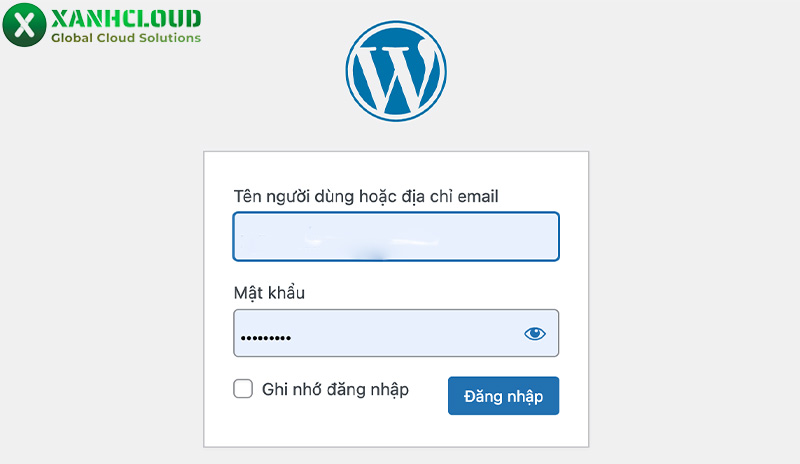
2. Thiết lập bảo mật cơ bản cho WordPress
Bảo mật website WordPress nên được thiết lập ngay từ đầu để giảm nguy cơ bị tấn công:
a. SSL (HTTPS)
- Cài đặt SSL giúp mã hóa dữ liệu trao đổi giữa server và người dùng, bảo vệ thông tin đăng nhập và dữ liệu nhạy cảm.
- Nhiều nhà cung cấp hosting như Vietnix hỗ trợ cài đặt SSL miễn phí chỉ với 1 click, rất tiện lợi cho người mới.
b. Giới hạn đăng nhập
- Giới hạn số lần đăng nhập sai giúp ngăn chặn hacker dò mật khẩu.
- Có thể sử dụng plugin như Limit Login Attempts Reloaded hoặc Wordfence Security.
c. Backup định kỳ
- Luôn sao lưu website thường xuyên để khôi phục khi gặp sự cố.
- Plugin gợi ý: UpdraftPlus, BackupBuddy hoặc sử dụng công cụ backup do hosting cung cấp.
3. Chống spam và bảo vệ website khỏi hacker
- Chống spam:
- Sử dụng plugin Akismet hoặc Antispam Bee để lọc bình luận spam.
- Kích hoạt reCAPTCHA trên các form đăng ký, liên hệ.
- Bảo vệ khỏi hacker:
- Sử dụng plugin bảo mật toàn diện như Wordfence, iThemes Security.
- Cập nhật thường xuyên WordPress, theme và plugin để vá lỗ hổng bảo mật.
- Đổi tên tài khoản Admin mặc định và sử dụng mật khẩu mạnh.
- Giới hạn quyền truy cập file quan trọng (wp-config.php, .htaccess) bằng quyền hệ thống.
Lời khuyên: Bảo mật là một quá trình liên tục. Hãy kết hợp cập nhật, backup, kiểm tra người dùng và sử dụng plugin bảo mật để website luôn an toàn.
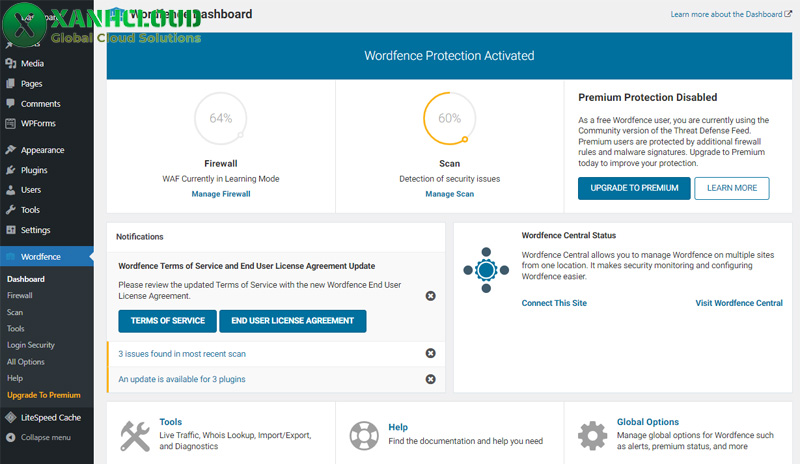
Xây dựng website thương mại điện tử với WooCommerce
WooCommerce là plugin thương mại điện tử phổ biến nhất trên nền tảng WordPress, giúp bạn biến website thành một cửa hàng trực tuyến đầy đủ tính năng mà không cần lập trình phức tạp. Dưới đây là hướng dẫn chi tiết học woocommerce để bạn xây dựng một website bán hàng chuyên nghiệp:
1. Cài đặt và cấu hình WooCommerce
- Cài đặt plugin: Cài đặt WooCommerce trực tiếp từ WordPress Dashboard hoặc tải từ repository chính thức.
- Thiết lập cửa hàng: Nhập thông tin cửa hàng, địa chỉ, loại tiền tệ, đơn vị đo lường.
- Cấu hình cơ bản: Thiết lập thuế, chính sách hiển thị sản phẩm, đơn vị vận chuyển.
- Kiểm tra tính năng: Đảm bảo các cài đặt hoạt động đúng và website sẵn sàng bán hàng.
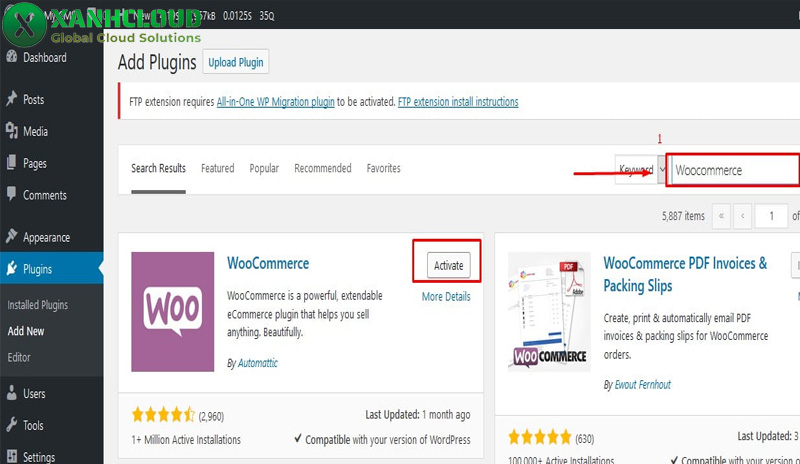
2. Tạo sản phẩm và danh mục sản phẩm
- Thêm sản phẩm mới: Điền tên, mô tả, hình ảnh, giá bán, SKU và các thông số quan trọng.
- Sản phẩm biến thể: Thêm các tùy chọn như kích cỡ, màu sắc, số lượng.
- Tổ chức danh mục và thẻ sản phẩm: Giúp khách hàng dễ dàng tìm kiếm và lọc sản phẩm.
- Tối ưu SEO cho sản phẩm: Thêm ALT cho hình ảnh, meta description, slug thân thiện với URL.
- Quản lý hình ảnh sản phẩm: Thêm thumbnail, gallery, và ALT tự động để chuẩn SEO.
3. Thiết lập phương thức thanh toán và vận chuyển
- Thanh toán: Kích hoạt các cổng phổ biến như PayPal, Stripe, chuyển khoản ngân hàng, hoặc QR Code.
- Cấu hình vận chuyển: Thiết lập phí vận chuyển cố định, vận chuyển theo vùng, theo cân nặng hoặc miễn phí.
- Tự động tính phí: Dựa trên địa chỉ khách hàng, trọng lượng sản phẩm, hoặc tổng giá trị đơn hàng.
- Hỗ trợ khách hàng: Cung cấp nhiều lựa chọn thanh toán, đảm bảo trải nghiệm mua hàng thuận tiện và an toàn.
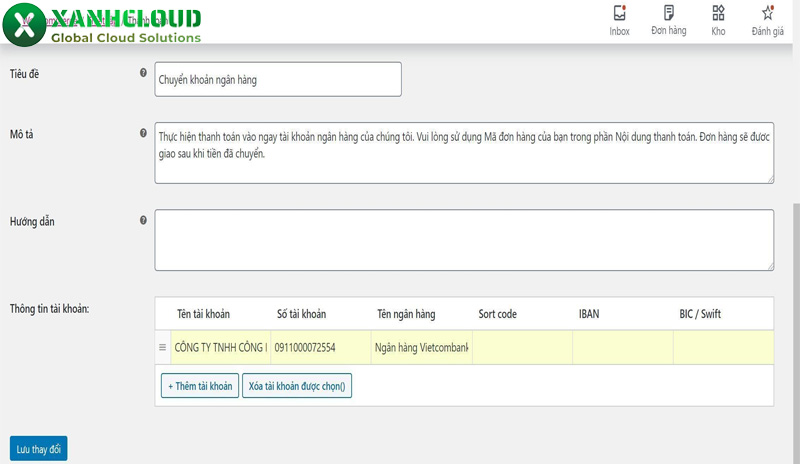
4. Quản lý đơn hàng và khách hàng
- Theo dõi đơn hàng: Quản lý trạng thái đơn hàng: chờ xử lý, đang vận chuyển, hoàn thành, hủy.
- Quản lý khách hàng: Lưu thông tin, lịch sử mua hàng, tích hợp ưu đãi hoặc coupon.
- Báo cáo và thống kê: Phân tích doanh thu, sản phẩm bán chạy, hành vi khách hàng để tối ưu chiến lược kinh doanh.
- Tích hợp email và thông báo: Gửi thông tin đơn hàng, nhắc nhở, hoặc marketing tự động.
5. Tùy chỉnh nâng cao và mở rộng chức năng
- Thêm tab, section, tùy chọn giá: Cá nhân hóa trang chi tiết sản phẩm hoặc cài đặt WooCommerce Settings.
- Sử dụng plugin hỗ trợ: SEO, backup, bảo mật, tối ưu tốc độ.
- Custom code và filter: Thay đổi hiển thị, logic tính năng hoặc can thiệp sâu vào template nếu cần.
- Tối ưu trải nghiệm người dùng: Thiết kế giao diện thân thiện, responsive, cải thiện tốc độ và bảo mật website.
Khi hoàn thành các bước trên, bạn sẽ có một website thương mại điện tử chuyên nghiệp, tối ưu cho bán hàng, quản lý khách hàng và vận hành mượt mà. WooCommerce trên WordPress là giải pháp lý tưởng cho cả doanh nghiệp nhỏ và cửa hàng trực tuyến quy mô lớn, giúp tiết kiệm chi phí và linh hoạt trong quản lý.
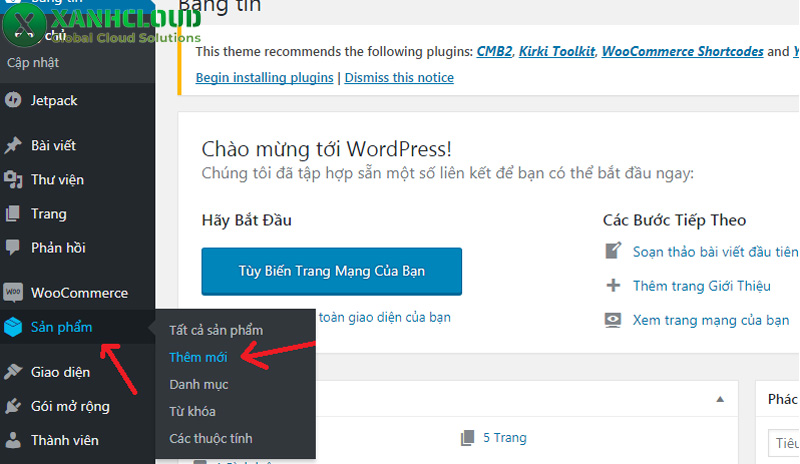
Xanh Cloud giải pháp VPS tin cậy cho mọi doanh nghiệp
Để việc học và thiết kế website bằng WordPress diễn ra mượt mà, ổn định và bảo mật, việc lựa chọn một máy chủ VPS chất lượng là yếu tố then chốt.
- Xanh Cloud mang đến giải pháp VPS hiệu năng cao, tốc độ truy cập nhanh trên hạ tầng quốc tế, giúp website WordPress của bạn hoạt động ổn định dù là blog cá nhân, trang tin tức hay cửa hàng trực tuyến.
- Với đa dạng gói VPS Windows và Linux, Xanh Cloud đáp ứng linh hoạt mọi nhu cầu từ người mới học thiết kế web đến doanh nghiệp triển khai hệ thống thương mại điện tử chuyên nghiệp.
- Hạ tầng đặt tại hơn 30 quốc gia, hỗ trợ kỹ thuật 24/7, băng thông không giới hạn cùng chính sách backup định kỳ, giúp bạn yên tâm phát triển website mà không lo gián đoạn.
Xanh Cloud – nền tảng vững chắc cho hành trình tự học WordPress và phát triển website chuyên nghiệp của bạn.
Thông tin liên hệ:
- Địa chỉ: Ngoại Giao Đoàn, Bắc Từ Liêm, HN
- Hotline: 0889.192.666
- Email: [email protected]